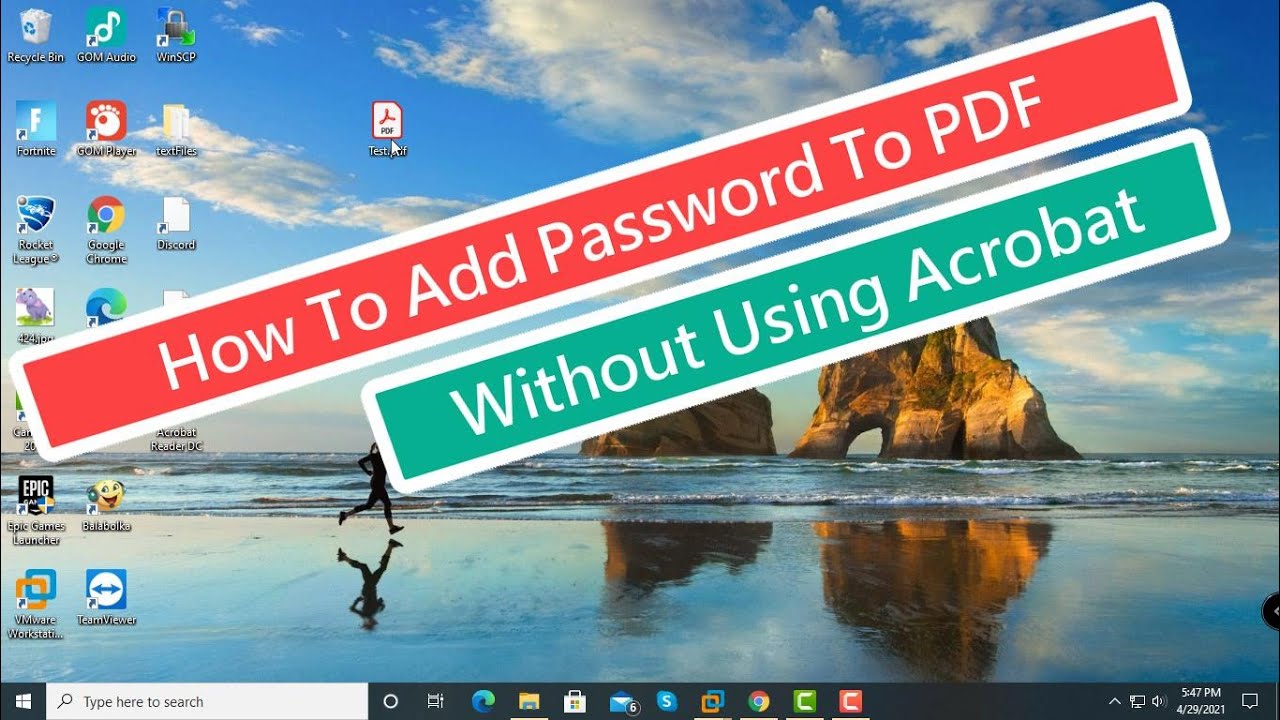
En este artículo te voy a explicar cómo puedes añadir una contraseña a un documento PDF sin utilizar Adobe Acrobat.
Paso 1: Abrir el documento en Word
En primer lugar, debes hacer clic con el botón derecho del ratón sobre el archivo PDF y seleccionar Abrir con, luego elige la opción Seleccionar otra aplicación.
Paso 2: Seleccionar Word
A continuación, selecciona el programa Word para abrir el documento PDF y haz clic en Aceptar.
Paso 3: Guardar como PDF
Una vez que se haya abierto el documento en Word, haz clic en Archivo y luego en Guardar como. Luego, selecciona la opción de guardar como tipo de archivo PDF.
Paso 4: Configurar contraseña
En la ventana de opciones, marca la casilla que dice Cifrar el documento con una contraseña y escribe la contraseña que deseas establecer.
Paso 5: Guardar el documento con contraseña
Finalmente, haz clic en el botón de guardar y el documento PDF ahora estará protegido con una contraseña.
Espero que este tutorial te haya sido de ayuda para añadir una contraseña a tu documento PDF. Recuerda que puedes compartir este artículo si te ha parecido útil. ¡Gracias por leer y hasta la próxima!
